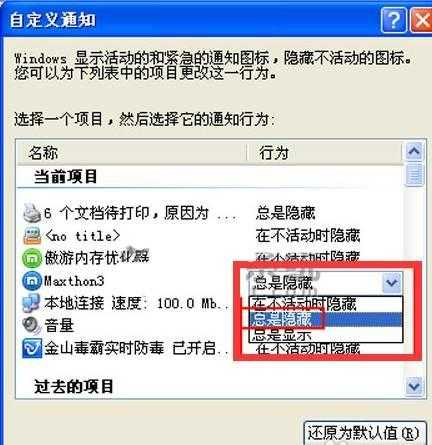站长资源电脑基础
xp下完装配后如何去除标志
简介xp下完装配后如何去除标志很多用户完成windows xp系统下载装配之后,希望能够同时启动多款软件,这时候电脑桌面右下角的图标图案会大幅度增加,这些图标堆积在桌面右下角,看起来非常的杂乱,整个桌面
xp下完装配后如何去除标志
很多用户完成windows xp系统下载装配之后,希望能够同时启动多款软件,这时候电脑桌面右下角的图标图案会大幅度增加,这些图标堆积在桌面右下角,看起来非常的杂乱,整个桌面也受到这些图标的影响变得杂乱无章,很多用户都想把桌面右下角的图标完全隐藏去除,但是却不知道该如何进行操作,小编为大家具体讲一下 windows xp系统下载后如何去除标志。

首先启动电脑进行到系统桌面,找到桌面左下角的任务栏,使用鼠标右击任务栏的空白区域,在随后出现的选项中找到并点击属性,这时候系统会自动弹出任务栏和[开始]菜单属性界面。这个界面对于大多数用户来说都非常熟悉,用户平常进行的各种操作都需要在这个界面中实现,在界面中找到并点击任务栏选项卡,在选项卡的右下角找到自定义图标,使用鼠标点击自定义图标。
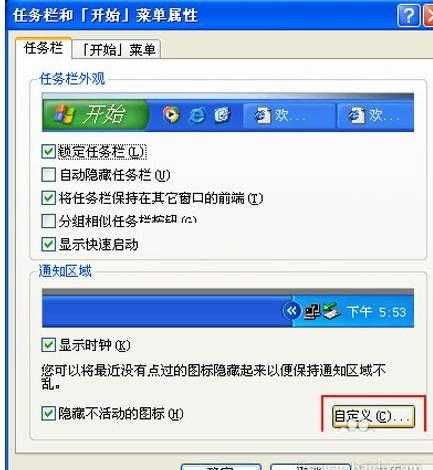
其次用户可以进入到自定义窗口中,在窗口中人们需要找当前项目选项,在当前项目选项下面找到想要隐藏的项目,使用鼠标点击想要隐藏的项目,在窗口的右边找到行为选项,在行为选项下面找到想要隐藏项目对应的内容,在下拉菜单中直接点击选中总是隐藏,选择完成之后点击窗口最下面的确定按钮,这时候用户再回到桌面,发现桌面右下角任务栏中的图标变少了,一些图标自动隐藏起来。